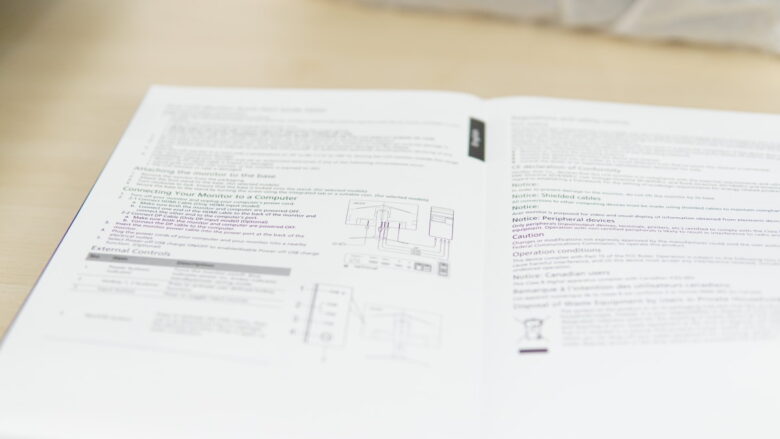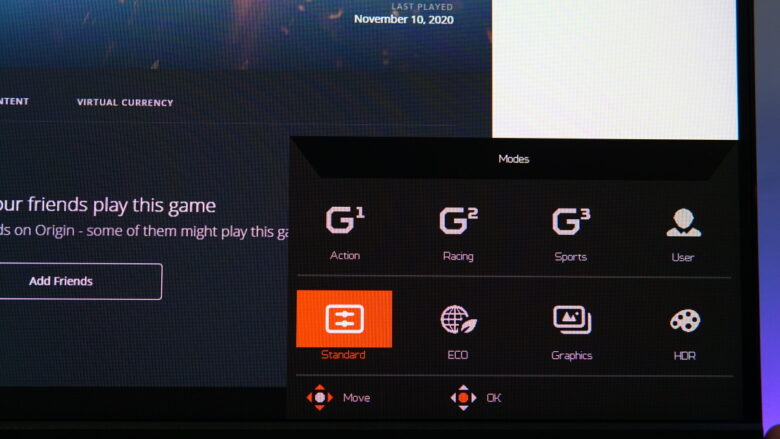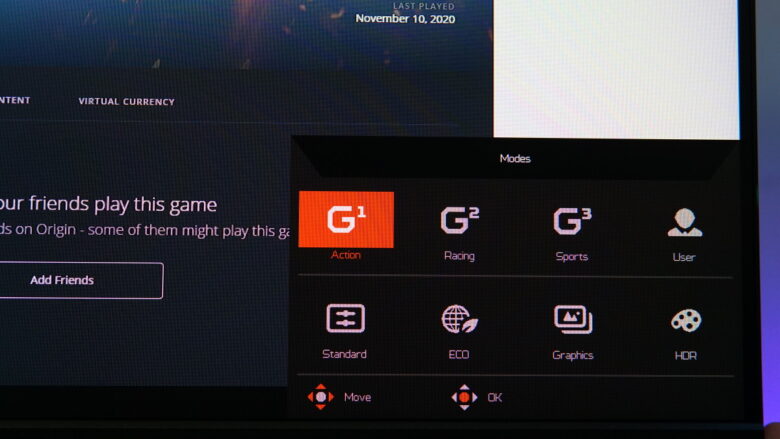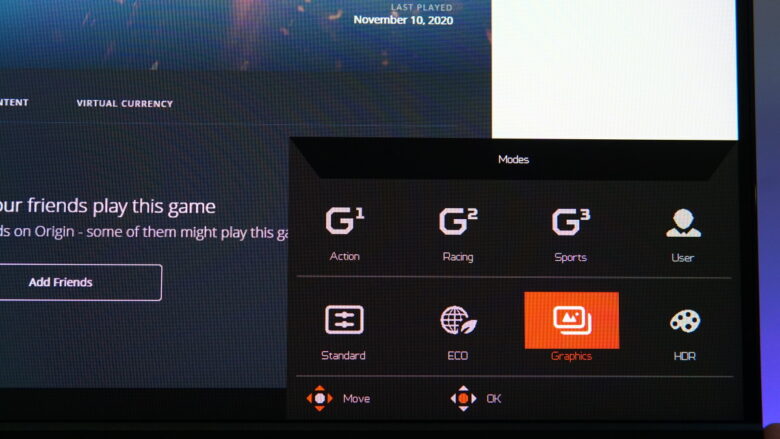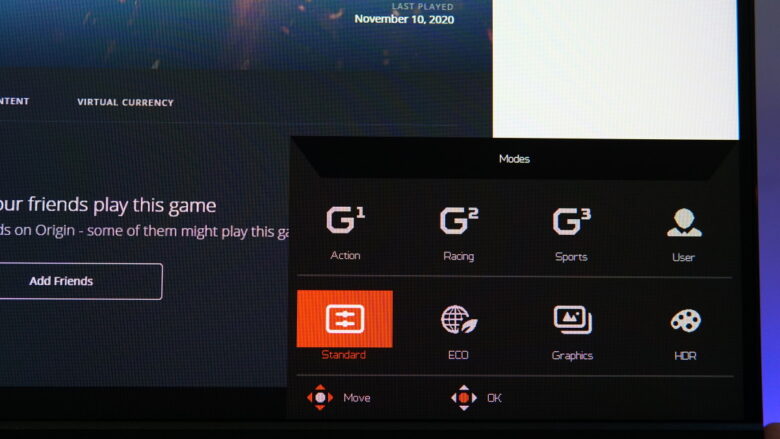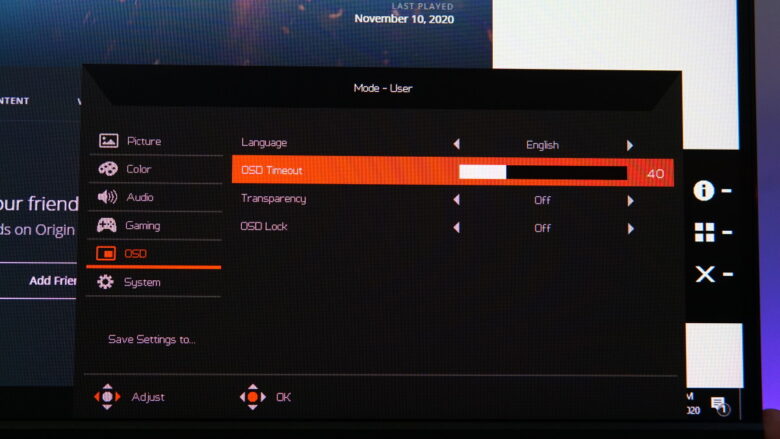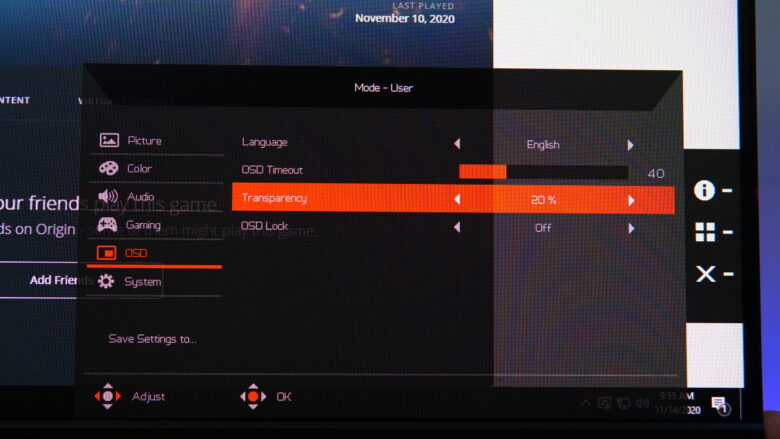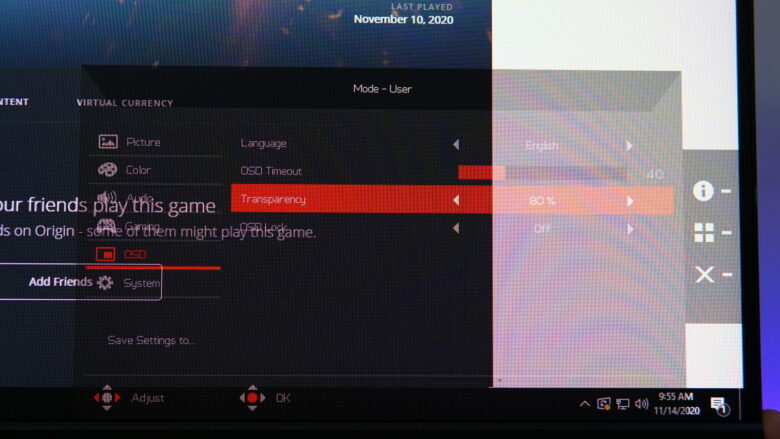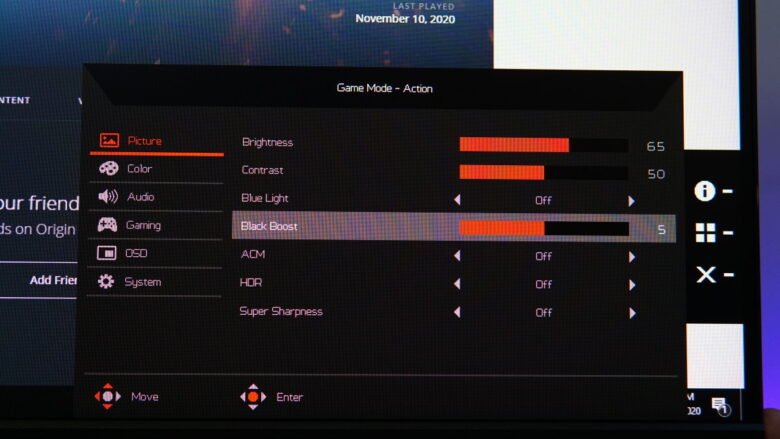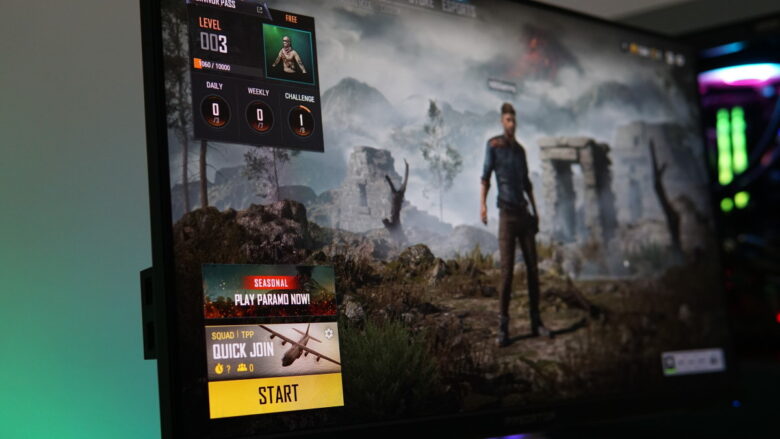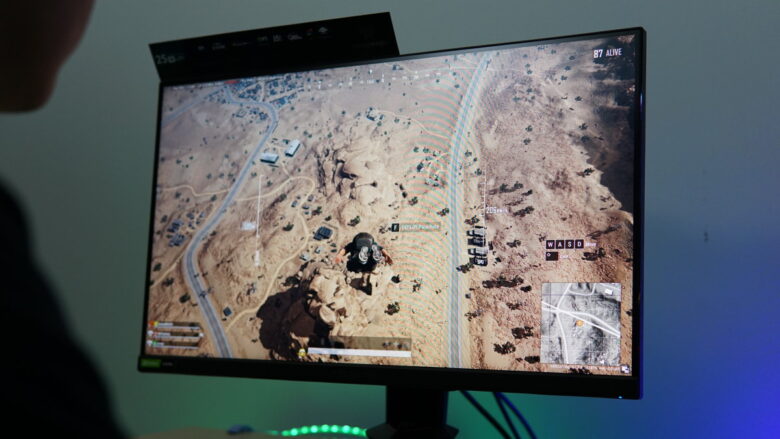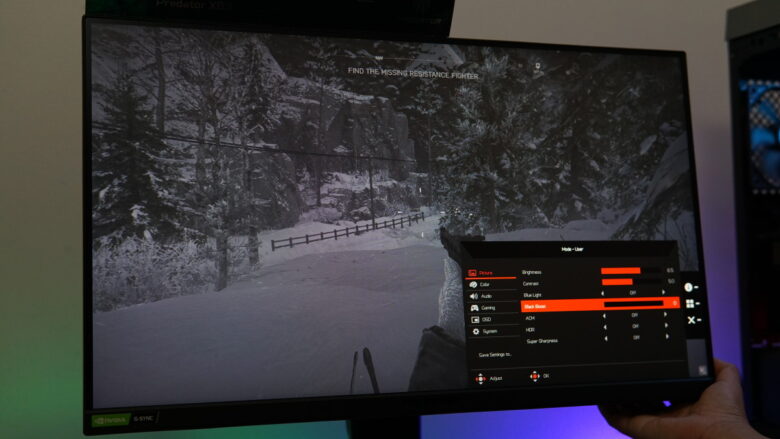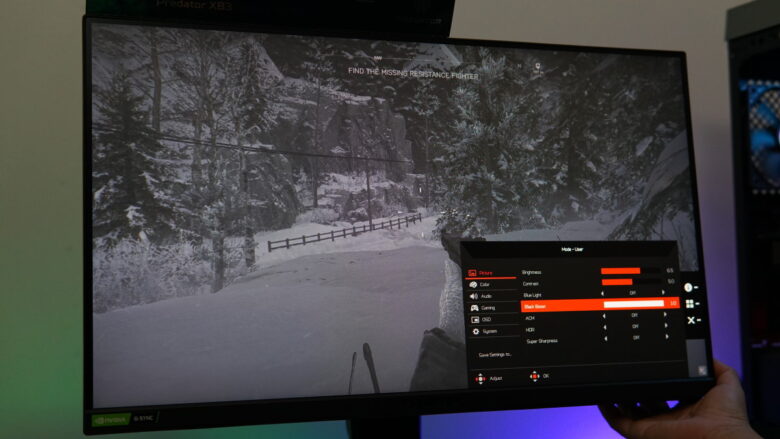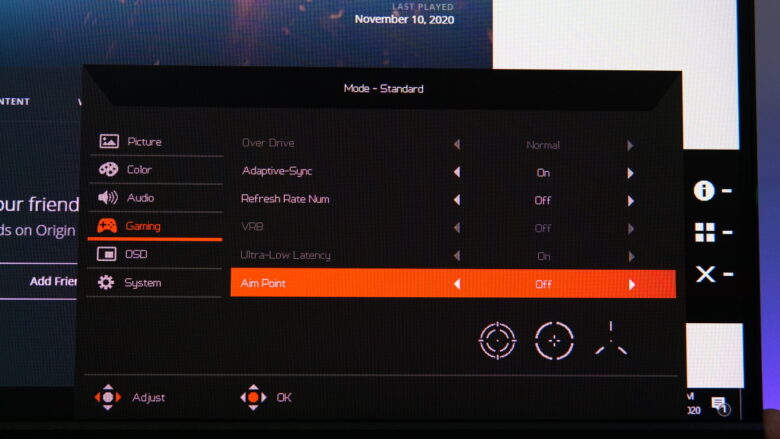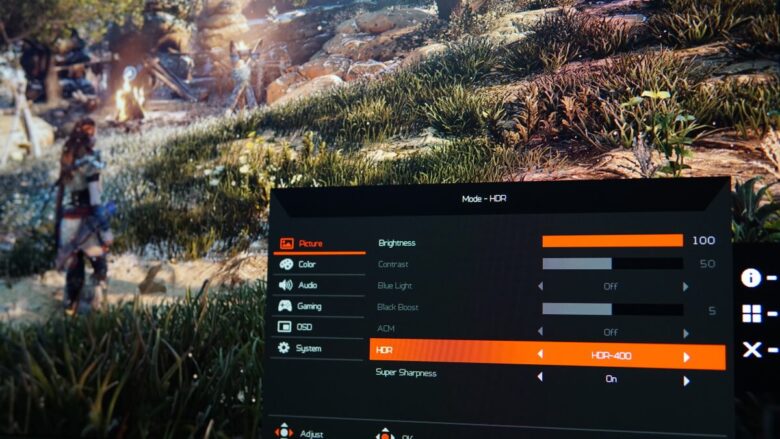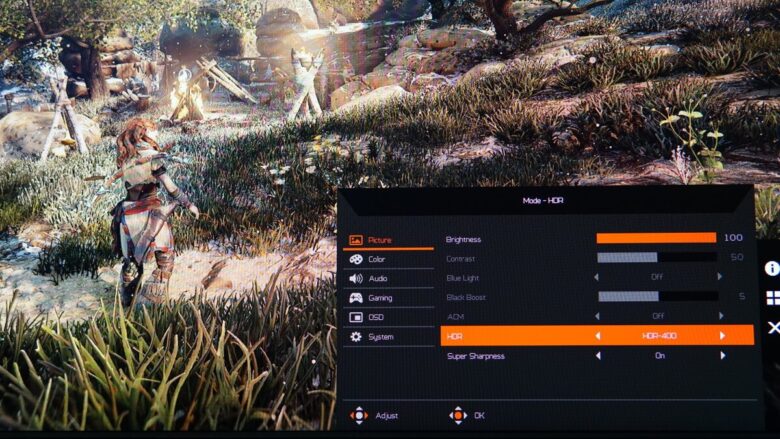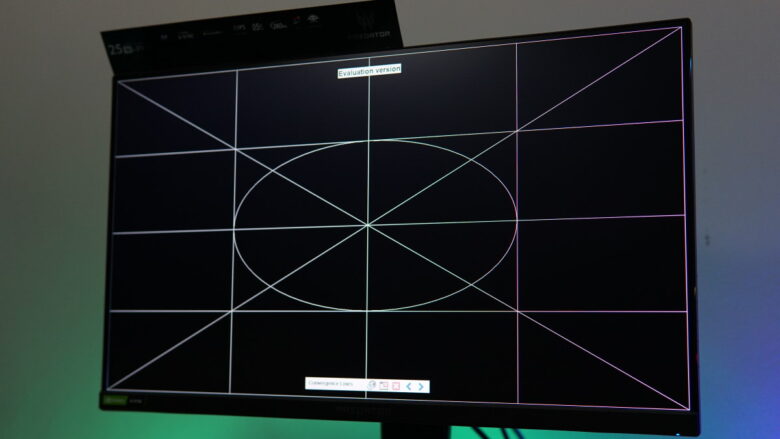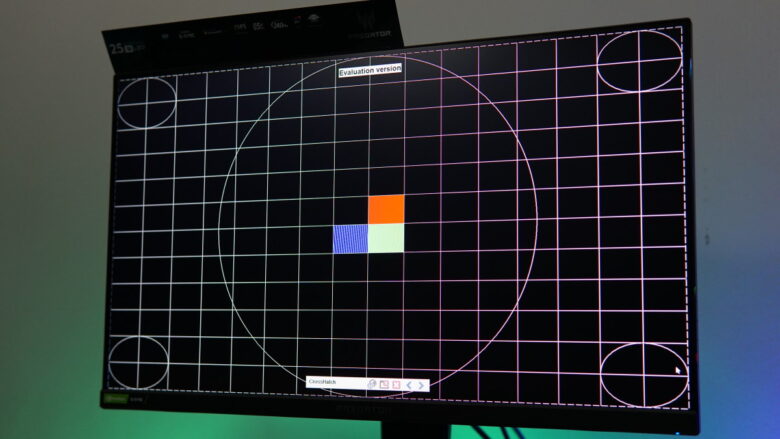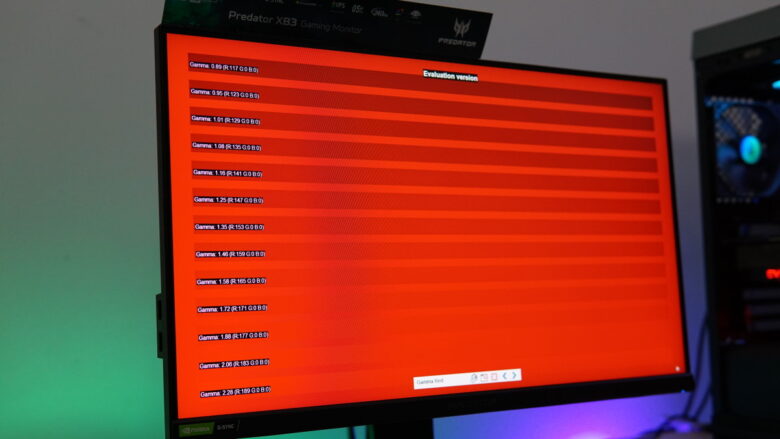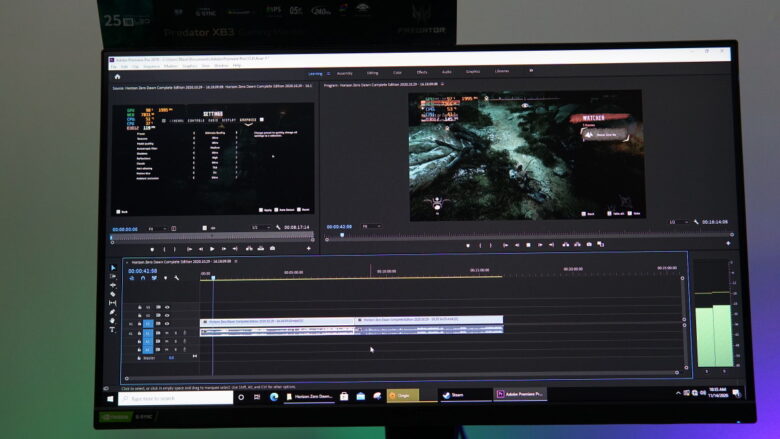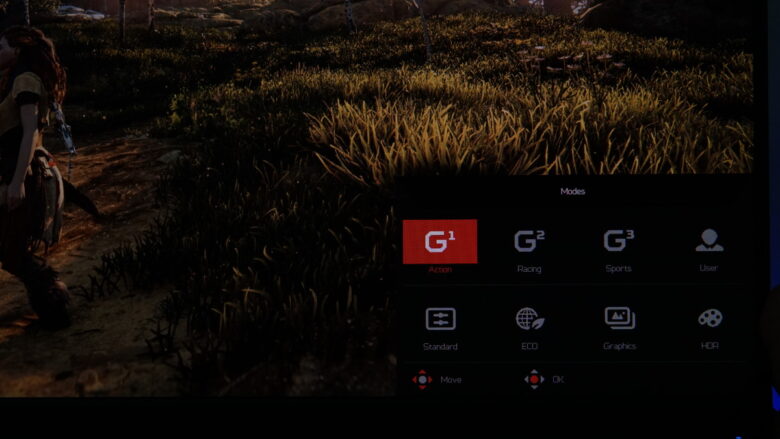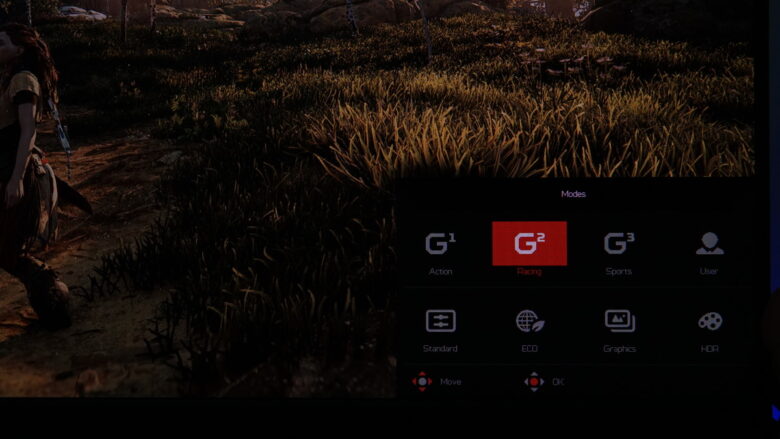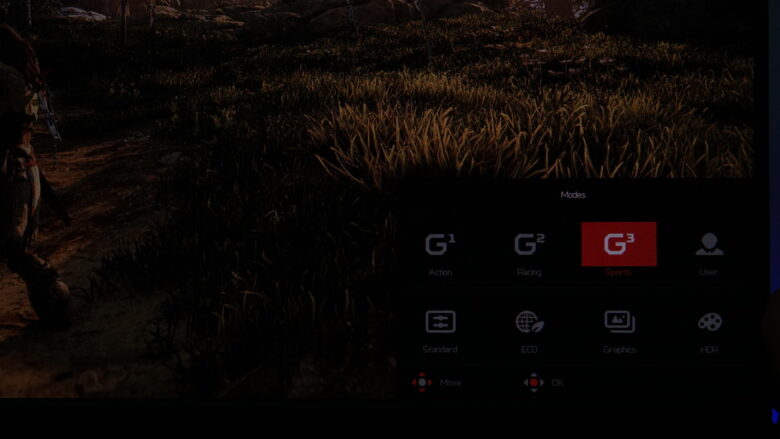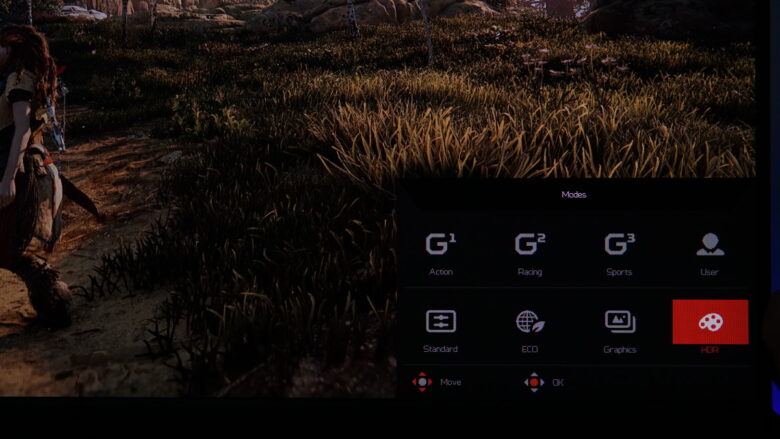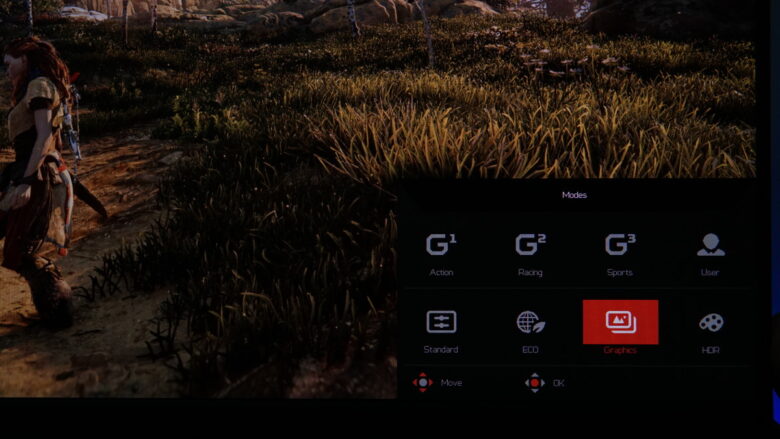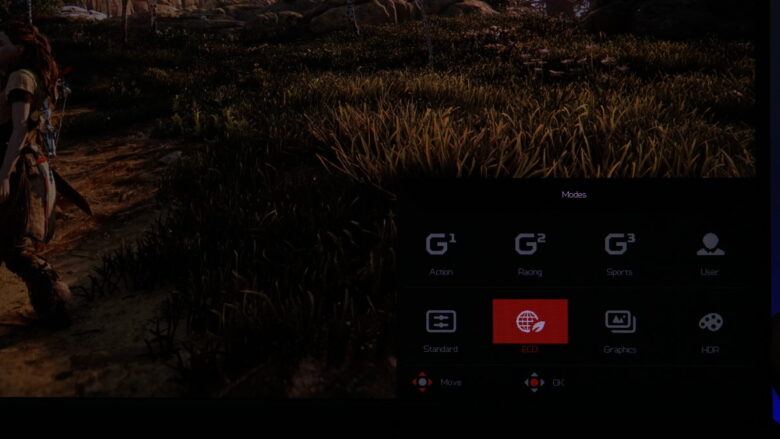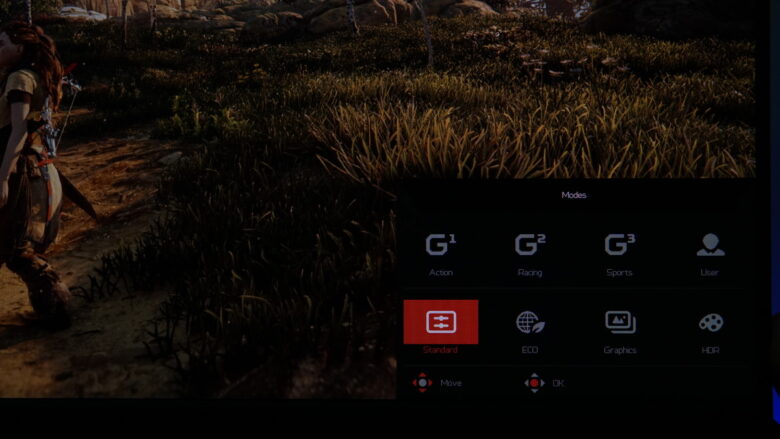นับเป็นปีทองของเกมเมอร์อีกปีหนึ่ง มีผลิตภัณฑ์ใหม่ๆ ลงตลาดมากมาย แม้ในช่วงวิกฤต COVID-19 จอเล่นเกม ก็มีการพัฒนาขึ้นมากมาย และช่วยให้การเล่นเกมสนุกขึ้น ด้วยฟีเจอร์สำหรับคอเกมโดยเฉพาะ

Acer Predator XB253Q-GXbmiiprzx เป็นอีกหนึ่งในซีรีส์ของจอเล่นเกม ที่เข้ามาสร้างสีสัน และได้รับความนิยมในท้องตลาด ด้วยชื่อของ Predator ที่ได้การยอมรับ ทั้งในด้านเทคโนโลยี และความล้ำสมัย ที่มาในซีรีส์สำหรับคอเกมโดยเฉพาะ ด้วยหน้าจอขนาด 24.5″ ที่เป็นเทรนด์ในปัจจุบัน ใครที่มองว่าอยากเล่นจอใหญ่ แต่เด๋วจะใช้พื้นที่มากเกินไป อยากได้จอกลางๆ ที่เติมฟีเจอร์มาแน่นๆ น่าจะถูกใจกับ XB253Q รุ่นนี้ เพราะถึงแม้จะเป็น Full-HD แต่ก็ให้รีเฟรชเรตมาถึง 240Hz รวมถึง response time 0.5ms หรือ 1ms เท่านั้น พร้อมพาแนล IPS มุมมองกว้าง ภาพชัด เช่นเดียวกับ Brightness ที่ให้มาถึง 400cd/m2 เรียกว่าโดดเด่น เมื่อเทียบกับจอในระดับเดียวกัน ที่สำคัญยังมาพร้อมเทคโนโลยี G-Sync ที่จัดว่าพรีเมียม ลดปัญหาภาพแตก ขาดหรือการ Tearing ไปได้อีกด้วย เช่นเดียวกับ VESA DisplayHDR 400 ที่จะให้สีสันในการเล่นได้แบบเต็มอรรถรส กับสนนราคาไม่ถึงหมื่นบาท
Specification
- Screen Size: 24.5″
- Maximum Resolution: (Full HD)1920 x 1080@240 Hz
- Aspect Ratio: 16:9
- Contrast Ratio: 1,000:1
- Response Time: 1 ms
- Color Supported: 16.7 Million
- Adaptive Contrast Management (ACM): 100,000,000:1
- Brightness: 400 cd/m²
- Backlight: LED
- Viewing Angles: 178° Horizontal, 178° Vertical:
- Panel Type: IPS (In-plane Switching)
- Stand: Tilt (-5°~25°) Height adj (4.53″)
- Speakers: 2 x 2 W
- Ports & Connectors: 2x HDMI®-in, 1x DisplayPort, 4x USB 3.0 Upstream, USB 3.0 Downstream, Headphone 1x
- Power: 450 mW (Power Standby), 250 mW (Power Off), 17.40 W (Power On)
- Colors: Black
- Tearing Prevention Technology: NVIDIA® G-SYNC® Compatible
- VESA Compatible: (Yes) 100 x 100mm
- Dimensions (W x H x D): 21.97″ x 12.99″ x 2.60″, 22″ x 20.2″ x 9.3″ (with stand)
- Weight (Approximate): 7.1 lbs., 11.7 lbs. (with stand)
- Package Contents
- 1 x Predator XB253Q GX Widescreen LCD Monitor
- 1 x Displayport Cable
- 1 x HDMI Cable
- 1 x Power Cord (US)
- 1 x USB 3.0 Cable
- Features: VESA DisplayHDR 400
การออกแบบและฟังก์ชั่น จอเล่นเกม Acer

จากหน้ากล่องที่เราจะเห็นความเป็นจอเล่นเกมได้ชัดเจน ดีไซน์กราฟิกด้านหน้า ที่บอกฟีเจอร์มาครบ ไม่ว่าจะเป็น Full-HD, nVIDIA G-SYNC, VESA certified HDR 400, IPS, 0.5ms, 240Hz, sRGB และ Wide viewing angle ที่เกมเมอร์เห็นแล้ว ต้องน้ำลายไหล
อุปกรณ์ภายในกล่อง ก็มากันเพียบ คู่มือติดตั้ง และเอกสารประกอบ ซึ่งภายในมีรายละเอียดให้ครบ
สายต่อที่มีทั้ง HDMI, DisplayPort, USB Type-B to Type-A และ AC cord ไม่ต้องใช้ตัวแปลงนะครับรุ่นนี้ อยู่ในเครื่องแล้ว
ขาตั้งจอที่ดูหวือหวา ไม่ต้องกลัวว่าจะอายใคร กับไซส์ขนาดย่อมๆ แข็งแรง เน้นประกอบง่าย มือใหม่ยังใช้ได้สบาย

ตัวจอที่ยังไม่ได้ติดตั้งเข้ากับขาตั้ง กับจุดเด่นที่เห็นคือขอบจอที่บางสุดๆ ทั้ง 3 ด้าน พร้อมโลโก้ nVIDIA G-SYNC ที่มีมาให้ ซึ่งจะทำให้เกมเมอร์เล่นเกมสนุกขึ้นอีกไม่น้อยเลย

ด้านหลังตัวจอจะเป็น VESA wall mount 100×100 และใช้ติดตั้งขาจอพร้อมฐานไปด้วย ซึ่งบอกเลยว่าใช้งานง่ายมากๆ แค่เสียบขาตั้ง ก็ล็อคได้เลย ไม่ต้องไขน็อคให้วุ่นวาย

ส่วนตัวฐานและขาตั้งจอ ยึดด้วยน็อตที่ติดมาให้เพียงตัวเดียวเท่านั้น แต่แข็งแรงสุดๆ หมุนเสร็จ วางพร้อมใช้งานได้เลย


พอร์ตต่อพ่วงที่อยู่ด้านใต้ ค่อนข้างมิดชิดไปหน่อย บางทีประกอบเสร็จ ต้องมาส่องเพื่อต่อสาย ซึ่งมี HDMI 2 พอร์ต, DisplayPort และ USB Type-A และ Type-B ที่เป็น hub นั่นเอง

ส่วนด้านข้างจะเป็นปุ่มคอนโทรล OSD ที่มีให้ 4 ปุ่มและ Dial jogging อีก 1 ชุด ใช้งานได้ดีทีเดียว เหมาะกับคนขี้รำคาญ เดี๋ยวเข้าไปดูในรีวิวกันอีกที


ที่ฐานและขาตั้งจะมีลูกเล่นเพิ่ม 2 ส่วนคือ ช่องสำหรับลอดสายสัญญาณ สายไฟ เพื่อให้จัดเก็บได้เป็นระเบียบมากขึ้น ส่วนถัดมาคือ ที่แขวนหูฟัง ซึ่งน่าจะเหมาะกับการตั้งโต๊ะแบบไม่หันชิดผนังมากกว่า

จอเล่นเกม Acer มีฐานเป็นแบบก้าน 3 เหลี่ยม ซึ่งน่าจะถูกใจคอเกม ที่ไม่ค่อยเกะกะพื้นที่ในการวาดเมาส์ไปมาได้แบบไม่สะดุด และที่สำคัญตัวฐานยังหมุนได้อีกด้วย พร้อมโลโก้ Predator ส่วนความแน่นหนา เอาไปเต็มสิบ ขยับได้ไม่มีสั่นคลอน
การปรับหมุน
มาดูการปรับมุมของจอ Acer Predator รุ่นนี้กันบ้าง จัดเป็นจอเกมมิ่งอีกรุ่นหนึ่งที่น่าจะตอบโจทย์คอเกม ที่ชอบขยับตัวบ่อยๆ เพราะรองรับการปรับมุม Tilt ได้ตั้งแต่ -5 องศา ไปจนถึง 25 องศาโดยประมาณ ได้มุมเงยที่เยอะกว่าจอทั่วไปเล็กน้อย

ในแง่ของการปรับระดับความสูงของหน้าจอ เรามีให้ดูทั้งด้านข้างและด้านหน้า การปรับสูงต่ำให้ส่วนต่างที่ประมาณ 12cm เรียกว่าปรับเตี้ย ก็ได้เกือบชิดฐาน ส่วนปรับสูง เกือบเลยเคสขนาดมีเดียวทาวเวอร์ตัวย่อมๆ เลยทีเดียว ดังนั้นจะโต๊เตี้ยหรือสูง ไม่เป็นปัญหา
นอกจากนี้ยังรองรับการปรับหันซ้าย-ขวา (pan) และปรับ Pivot ได้อีกด้วย เดี๋ยวเรามาว่ากันในรีวิวอีกที
OSD settings
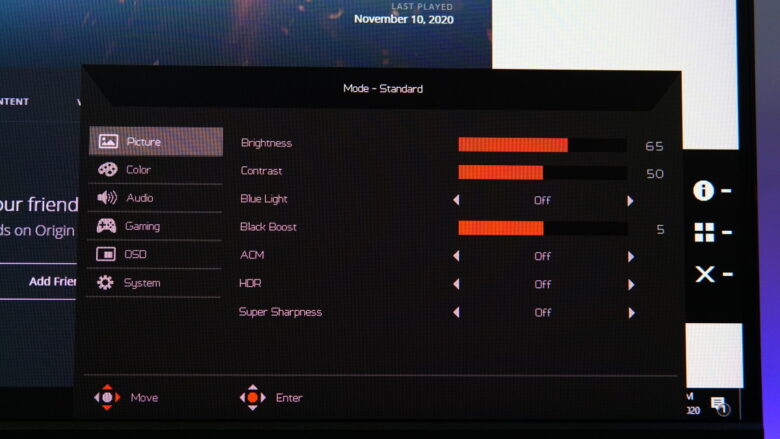
ในการปรับ OSD settings นั้น กดจากปุ่มด้านหลัง หรือที่ จอยสติ๊ก ได้เลย และปุ่มด้านบนยังให้คุณปรับใช้ได้อีกด้วย ไม่ว่าจะเป็นการ Cancel, Menu และ Info
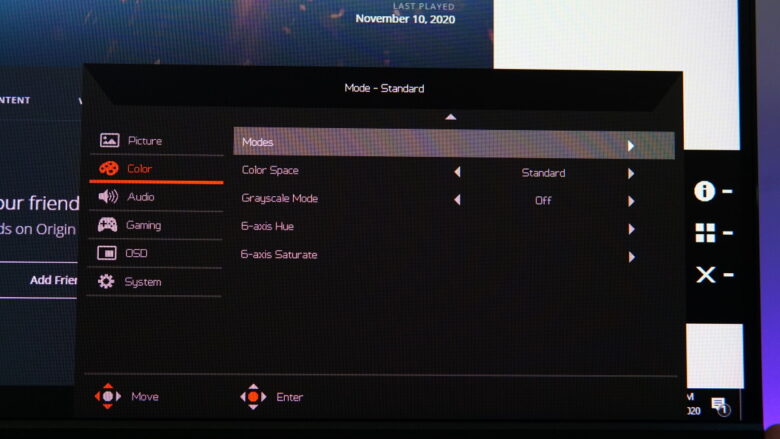
การปรับโหมดจอเล่นเกม มีด้วยกัน 6 ส่วน ประกอบด้วย
Picture – ในส่วนนี้ จะประกอบไปด้วย ค่าความสว่าง, Contrast, Blue Light, Black Boost, ACM, HDR และ Super Sharpness
Color – จะมีให้ปรับในกลุ่มของสี Gamma และอุณหภูมิสี รวมถึงโหมดในการใช้งาน เช่น Game mode, User, Eco, Graphic, HDR, Standard เป็นต้น รวมเอาสิ่งที่สำคัญในการปรับแต่งเอาไว้
Audio – ปรับระดับเสียง และเปิด-ปิดเสียง
Gaming – จะเป็นการปรับแต่งเพิ่มเติมจากโหมดเกม แต่เน้นฟีเจอร์สำคัญ เช่น Adaptive-Sync, Refresh rate number, Ultra Low Latency และ AimPoint เป็นต้น
OSD – จะเป็นส่วนของภาษา ระยะเวลาของ OSD ที่แสดงผล ความโปร่งแสง และการล็อคการตั้งค่า
System – การค้นหาสัญญาณ, Wide mode, hotkey, HDMI Black Level และ Quick start mode เป็นต้น
ถ้าจะใช้งานในรูปแบบต่างๆ และต้องการปรับแต่งให้สอดคล้อง ไม่อยากจัดการแบบ Manual จอรุ่นนี้มีโพรไฟล์มาให้ ไม่ว่าจะเป็น การเล่นเกมแนวต่างๆ ปรับประหยัดพลังงาน ทำกราฟิกหรือใช้ HDR ก็มีให้ครบ
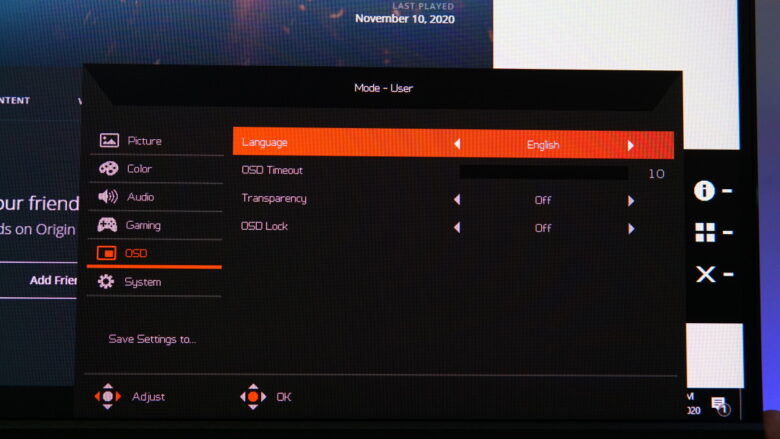
OSD จะมาพร้อมการเลือกภาษา ระยะเวลาของ OSD ที่แสดงผล ความโปร่งแสง และการล็อคการตั้งค่า
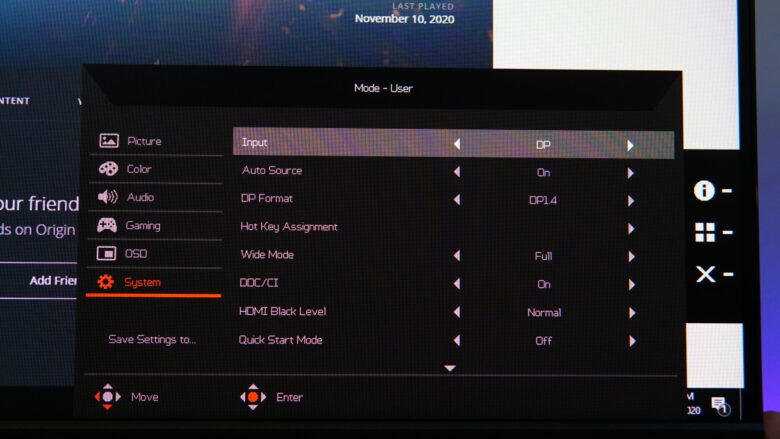
ในโหมด User หลังจากที่คุณปรับตั้งค่า OSD ต่างๆ ตามใจชอบได้แล้ว ก็ยังเลือกบันทึกเป็นโพรไฟล์เฉพาะของคุณได้เช่นเดียวกัน
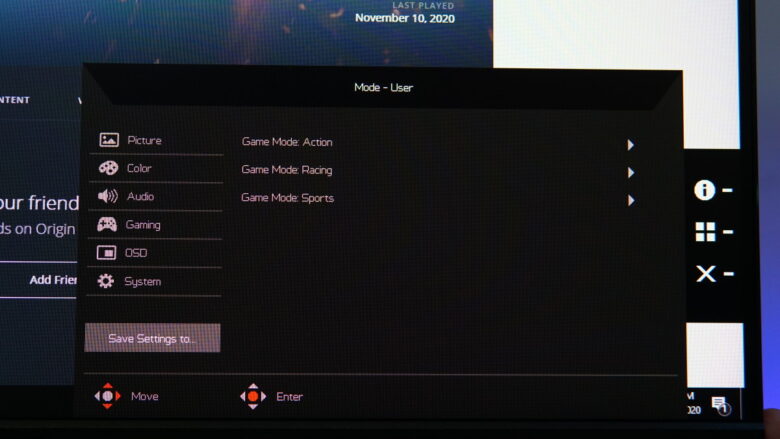
นอกจากนี้คอเกมที่ชอบเล่นแนวหลอนๆ ฉากมืดๆ บ่อย แต่อยากได้ความโปรมากขึ้น สามารถเลือกปรับ Black Boost เพื่อเพิ่มความสว่าง หรือปรับความมืดดำ ให้ดูคมเข้มได้อีกด้วย ซึ่งหากปรับตัวเลขน้อย ก็จะช่วยให้เห็นตัวละครอื่นในฉากมืดๆ ได้ชัดเจนมากกว่า แต่บางครั้งการปรับให้เข้มขึ้น ก็มีส่วนทำให้เพิ่มความโดดเด่นของศัตรูในบางฉากได้เช่นเดียวกัน
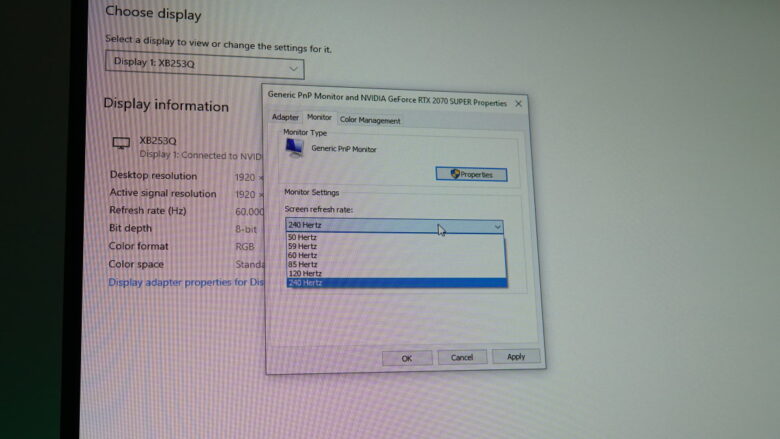
หน้าจอที่ Windows 10 ตรวจเช็คได้ และรองรับการปรับรีเฟรชเรตได้ถึง 240Hz เลยทีเดียว เรียกว่าตรงสเปค ตอบโจทย์คอเกมได้อย่างครบถ้วน

มาดูความสนุกและมุมมองของภาพในเกม PUBG กันดีกว่า จากการปรับ OSD เป็น G1 หรือ Action จะเห็นได้ว่าสีสันนั้นคมชัดสดใส แม้จะมองจากด้านข้างเข้าไป ก็ไม่ทำให้เกิดความผิดเพี้ยน เพราะฉะนั้นคอเกม หรือเทรนเนอร์ด้านข้างคุณสนุกด้วยกันได้แน่ๆ

เนื่องจากสเปคที่ใช้เล่น อยู่ในระดับที่รีดเฟรมเรตได้ประมาณ 150fps. ++ บนการตั้งค่า Very High บนเกมนี้ ทั้งรายละเอียดและความสวยงาม จึงมาด้วยกันครบๆ และทำงานร่วมกับ G-SYNC จึงเห็นความต่อเนื่องไปด้วยกันได้อย่างน่าทึ่ง ในเกมนี้บอกเลยว่าฟินสุด

ถัดมากับ Battlefield V ในฉากที่เรียกว่าวุ่นวายอีกฉากหนึ่ง จังหวะที่ถล่มทั้งกระสุน และปืนใหญ่ นอกจากใจต้องนิ่งแล้ว มือต้องนิ่งอีกด้วย เพราะแรงสั่นสะเทือนรอบข้างมีผลกับคุณ ฉากนี้คุณอาจปรับ Black Boost ให้ตัวเลขลดลงหน่อย จะค่อยๆ ให้คุณมองเห็นศัตรู ที่แทบจะกลืนไปกับฉากที่เป็นบังเกอร์ได้ชัดเจนขึ้น หรือถ้าจะเอามันส์ ก็อาจจะเปิดเป็น HDR ไปเลยถ้าคุณชอบ
การเพิ่มตัวเลขใน Black Boost จะทำให้เห็นความต่างของความมืดดำในฉากได้พอสมควร ซึ่งจะส่งผลต่อการเห็นศัตรูได้มากขึ้น เหมาะกับในเกมที่แสงน้อย และสร้างความได้เปรียบมากขึ้น
จุดสำคัญอีกอย่างหนึ่งก็คือ ในกรณีที่เกมนั้น ไม่ตอบโจทย์ในแง่ของเป้าเล็งหรืออยากจะได้ตัวช่วยที่มองเห็นได้ชัดขึ้น สำหรับการมีตัวนำทิศทาง ซึ่งตัวช่วยอย่าง AIM Point ก็เริ่มมีให้เห็นมากขึ้นในจอเกมมิ่งหลายรุ่น โดยจอ Acer รุ่นนี้มีให้ปรับ 3 รูปแบบ

มาสู่การเล่นกับ Horizon Zero Down กันบ้าง เกมนี้สิ่งที่แนะนำให้ปรับเลยคือ HDR 400 จะทำให้สีสันในเกมดูตื่นเต้นมากยิ่งขึ้น โดยเฉพาะการเพิ่มรายละเอียดของเฉดภาพ จากภาพเปรียบเทียบด้านล่างนี้ ซ้ายและขวาในการเปิด HDR On และ Off

ความสวยสดใสของภาพ เอฟเฟกต์ที่เกิดขึ้น ในเกมนี้บอกคุณได้อย่างชัดเจน นอกเหนือจากความลื่นและต่อเนื่องของภาพ
ดูหนัง ใช้งานทั่วไป

ในการดูหนัง เล่นวีดีโอยูทูป แม้จะไม่ได้มีโหมดมาให้ปรับใน Picture แต่คุณสามารถเลือก Standard หรือ User แล้วปรับให้เป็นสไตล์ที่ชอบ จากนั้นบันทึกไว้เป็นโพรไฟล์ของตัวเองได้เลย ซึ่งภาพที่ได้ สีสันยังคงสดใส ภาพที่ได้ต่อเนื่อง ด้วยผลจาก HDR และ Response time ที่น้อยมากๆ จึงไม่มีปัญหาเรื่องภาพขาดหรืออาการสะดุด ซึ่งการเล่น Full-HD แค่กราฟิกบนซีพียู ก็ตอบโจทย์ได้อยู่แล้ว แต่เรื่องของภาพและสีสัน จอภาพบอกคุณได้ดีที่สุด
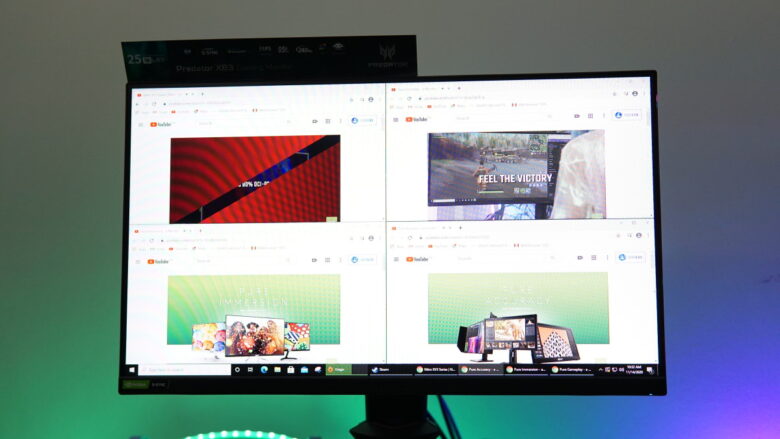
การแบ่งจอภาพด้วยการ Split Window แม้จะเป็นจอ 24.5″ แต่ก็มีพื้นที่มากพอสำหรับการจัดแบ่งใช้งานได้ตามสะดวก ไม่ว่าจะเป็นการแบ่ง 2:1:1 หรือ 2:2 หรือจะเป็น 1:2 ก็จัดการได้ง่าย ตอบรับกับการใช้งานในปัจจุบันได้เป็นอย่างดี ดูหนัง แก้เอกสาร ท่องเว็บ หรือเช็คข้อมูลหุ้น ก็ตาม
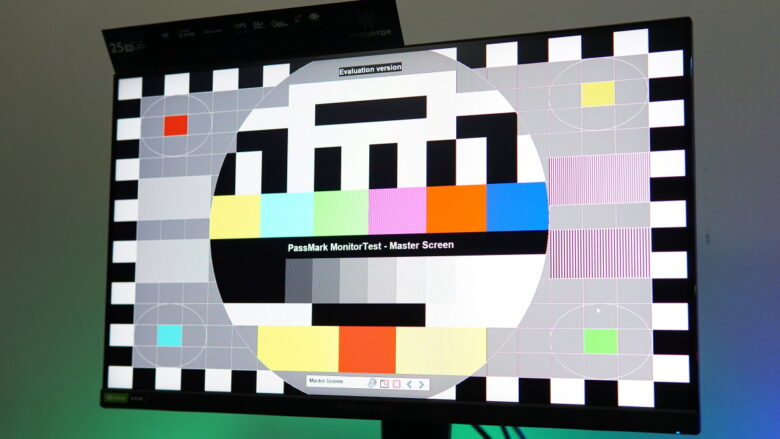
ใช้ในงานตัดต่อ กราฟิก

ด้วยพื้นที่ ที่อาจดูแค่พอดีๆ สำหรับการใช้งานด้านกราฟิกหรือตัดต่อวีดีโอ พื้นที่พรีวิวกับบริเวณใส่ Source อาจจะดูพื้นฐาน เพราะด้วยขนาดจอและความละเอียด Full-HD แต่ก็ใช้ได้อย่างเหมาะสม และด้วยพาแนล IPS ก็ทำให้ความผิดเพี้ยนของภาพน้อยลง ส่วนเรื่องขอบเขตสีก็ถือว่าเป็นตัวเลขที่พอใช้ได้เลย ซึ่งหากคุณกำลังเริ่มต้นกับการเป็นยูทูปเบอร์หรือสตรีมเมอร์ จอเดียวกันนี้ก็รองรับการทำงานได้แล้ว
Gaming mode
ด้านบนนี้เป็นภาพที่เกิดจากโพรไฟล์ต่างๆ บน Picture mode ซึ่งในแต่ละโหมด ก็จะมีรายละเอียดการตั้งค่าที่ต่างกันไป อย่างไรก็ดีจากการทดสอบ G1, G2 และ G3 สามารถตอบโจทย์ในการเล่นเกม แต่ละรูปแบบที่ระบุไว้ได้ดีอยู่แล้ว แต่อย่างบางเกม จะมีเรื่องของการปรับ HDR, Color temp และ Contrast ที่ต่างออกไป คุณอาจจะเลือกตั้งค่าใหม่ แล้วใส่ไว้ใน User ก็ได้บนจอเล่นเกมนี้

Conclusion
Acer Predator XB253Q เรียกว่าเป็นจอเกมมิ่งจัดจ้านในย่านนี้อีกรุ่นหนึ่ง ซึ่งเคาะราคาออกมาได้ดี เมื่อเทียบกับฟีเจอร์ภายใน ที่ใส่มาแบบไม่กั๊กเลย แม้จะเป็นจอขนาดมาตรฐานในปัจจุบัน 24.5″ แต่เมื่อมองถึงลูกเล่นและฟังก์ชั่นที่จัดมาให้ สายเกมที่เป็นแนวฮาร์ดคอร์ ซึ่งมีพีซีพลังแรงอยู่แล้ว แต่ขาดการแสดงผลที่คู่กัน อย่างรีเฟรชเรต 240Hz จะกลายเป็นสิ่งที่คุณคู่ควร ยังไม่นับรวมถึง HDR หรือ G-SYNC ที่เรียกว่าเกมเมอร์ส่วนใหญ่อยากให้มีในจอที่ใช้ เพราะทั้งภาพและสีสัน รวมถึงการเกลี่ยสี ทำให้ดูน่าตื่นเต้น มีอรรถรสมากขึ้น ซึ่งหาไม่ได้จากจอทั่วๆ ไป 3-4 สิ่งพิเศษนี้ ก็ถือว่าคุ้มค่าตัวแล้ว ยังไม่นับรวมถึงการออกแบบให้ตัวจอรองรับการปรับใช้งานในแบบต่างๆ ได้สะดวกสบาย ทั้ง Tilt, Pan และ Pivot ซึ่งถ้ามองในจอระดับเดียวกัน ส่วนใหญ่ถ้าใส่เทคโนโลยีไปเยอะแล้ว มักจะตัดในส่วนนี้ออกไป แต่ Acer Predator นี้ จัดมาให้ทุกรูปแบบ และอีกสิ่งที่รู้สึกชื่นชอบก็คือ OSD settings ที่ใช้งานง่ายเป็นกันเอง ผ่านทางจอยสติ๊ก พร้อมลูกเล่นที่ให้ใช้ได้อย่างเหลือเฟือ สิ่งเหล่านี้การันตีได้เลยว่า คุณจะสนุกไปกับเกมโปรดบนจอเล่นเกมรุ่นนี้ได้อย่างแน่นอน
จุดเด่น
- จอ IPS มุมมองกว้าง ภาพคมชัด
- รองรับ HDR สีสันสดใส เพิ่มความสนุกในการเล่นเกม
- รีเฟรชเรตระดับ 240Hz ภาพต่อเนื่องนุ่มนวล
- ขาตั้งปรับระดับได้หลากหลาย
- ปุ่มควบคุม OSD ใช้งานง่าย ปรับแต่งสะดวก
- พอร์ตแสดงผลเหลือเฟือ พร้อมพอร์ต USB Hub
- ขอบจอบางมาก เหมาะกับการต่อจอเพิ่ม
ข้อสังเกต
- เมื่อเลือกใช้ HDR จะปิดการตั้งค่าแสงและภาพบางส่วนไป
- ที่แขวนด้านหลัง ย้ายมาด้านข้างน่าจะสะดวกขึ้น
ราคา: ประมาณ 8,990 บาท
ติดต่อ/ข้อมูลเพิ่มเติม: Acer